اگر به دنبال یک ابزار رایگان برای ایجاد ارائههای خود هستید، Google Slides گزینهای در دسترس و آنلاین است. در مقابل، پاورپوینت به عنوان بخشی از Microsoft 365 نیاز به اشتراک دارد، اما نسخه آنلاین رایگان آن نیز در وبسایت مایکروسافت موجود است. پاورپوینت با ارائه قالبها و منابع متنوع، گزینههای بیشتری برای سفارشیسازی دارد که میتواند فرآیند طراحی ارائه را سادهتر کند. اگر از ابزارهای آنلاین استفاده میکنید، حتماً فایلهای خود را دانلود کرده و بهصورت آفلاین ارائه دهید تا از مشکلات احتمالی مانند تاخیر در بارگذاری جلوگیری کنید. در این مطلب از سلام دنیا، ما به بررسی تفاوتهای پاورپوینت و گوگل اسلاید پرداخته ایم. با ما همراه باشید.
تفاوت پاورپوینت و گوگل اسلاید
هر دو ابزار مفیدی برای ایجاد ارائه هستند، اما باید به رابط های مختلف، ویژگی ها و حتی ملاحظات هزینه توجه کرد. به این سه تفاوت کلیدی نگاهی بیندازید تا به شما در انتخاب نرم افزار ارائه مناسب برای نیازهایتان کمک کند.
1. تفاوت کلیدی پاورپوینت و گوگل اسلاید: مقایسه هزینه
Google Slides یک منبع آنلاین رایگان است، اگرچه مشترکین Google Workspace می توانند نسخه قابل بارگیری و قابل شارژ را انتخاب کنند. این گزینه معمولاً فقط برای کاربران سطح سازمانی در دسترس است. از سوی دیگر، پاورپوینت به عنوان بخشی از Microsoft 365 ارائه می شود. کاربران برای MS365 هزینه اشتراک می پردازند و این به آنها امکان دسترسی به تمام برنامه های آفیس، از جمله پاورپوینت را می دهد.
با این حال، راهی برای استفاده رایگان از پاورپوینت وجود دارد.
حتما بخوانید: آموزش قرار دادن و افزودن گوگل اسلاید در گوگل داکس
- مرحله 1 : به office.com بروید و با اطلاعات کاربری مایکروسافت موجود خود وارد شوید یا روی «ثبت نام برای نسخه رایگان Microsoft 365» کلیک کنید.
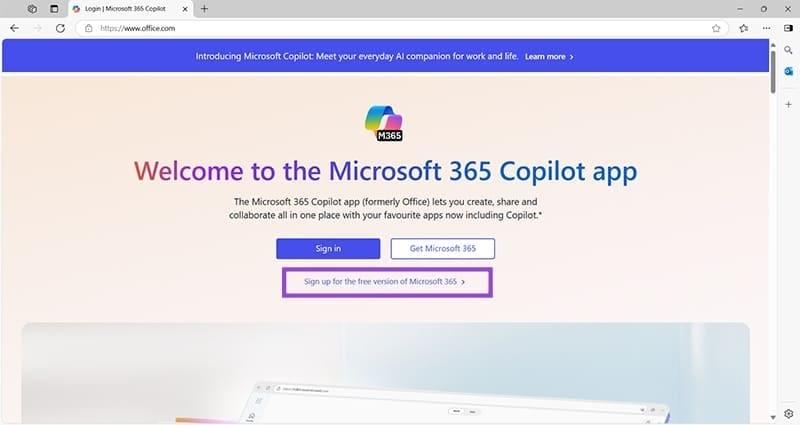
- مرحله 2 : پس از ورود به سیستم، می توانید بلافاصله گزینه ارائه - پاورپوینت را در زیر ایجاد جدید مشاهده کنید. از این تابع برای ایجاد و استفاده رایگان ارائه ها استفاده کنید.

2. تفاوت کلیدی پاورپوینت و گوگل اسلاید: الگوها و منابع دیگر
هر دو Google Slides و PowerPoint الگوهایی را برای کمک به شما در شروع کار ارائه می دهند. اگر نسخه دانلود شده پاورپوینت را از طریق اشتراک MS365 قابل شارژ داشته باشید، به قالب ها، منابع و کمک های طراحی مبتنی بر هوش مصنوعی بسیار بیشتری دسترسی خواهید داشت.
برای دسترسی به الگوهای google slides این مراحل را دنبال کنید:
حتما بخوانید: آموزش پیوند و هایپر لینک دادن در اسلایدهای گوگل
- مرحله 1 : برای دسترسی به google slides به این پیوند بروید. در صورت درخواست، با اعتبار حساب Google خود وارد شوید.
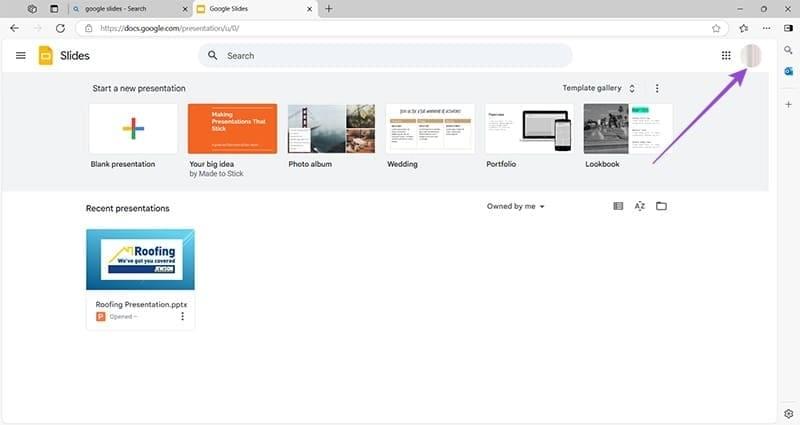
- مرحله 2 : روی گالری الگو کلیک کنید تا همه الگوهای موجود باز شوند. آنها را به صورت شخصی، عمومی، کاری و موارد دیگر دسته بندی خواهید کرد.
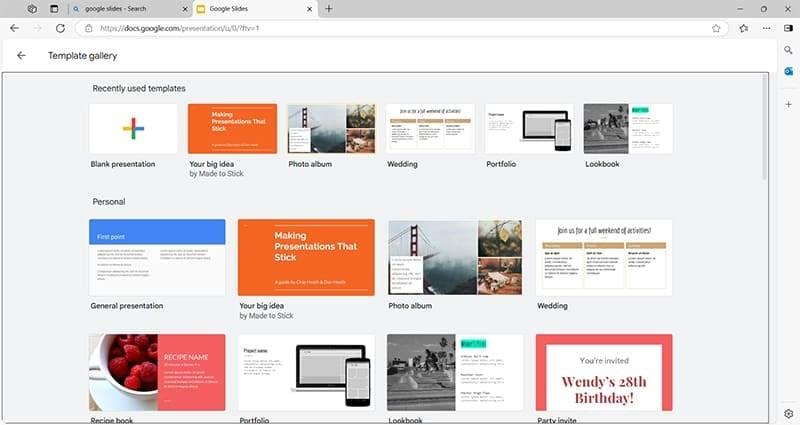
- مرحله 3 : روی قالبی که می خواهید استفاده کنید کلیک کنید و شروع به ایجاد کنید.
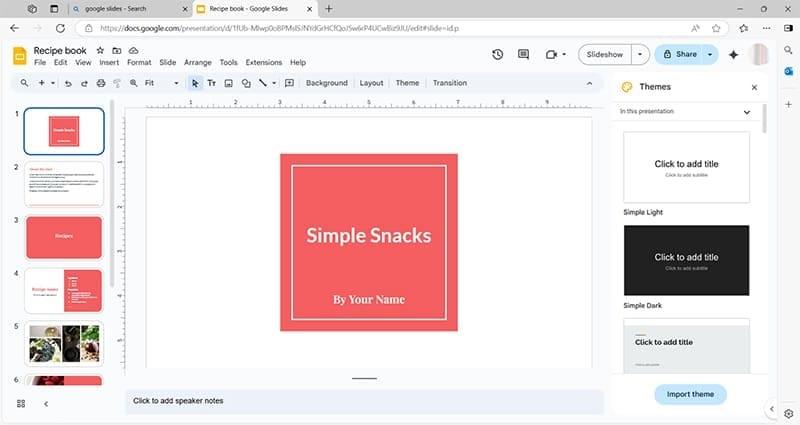
کاربران پاورپوینت مراحل زیر را دنبال کنید:
- مرحله 1 : برنامه پاورپوینت را باز کنید و بلافاصله باید گزینه ایجاد یک ارائه جدید را دریافت کنید. در زیر قالب هایی که فوراً در دسترس هستند، به دنبال گزینه More themes بگردید. اینجا را کلیک کنید.
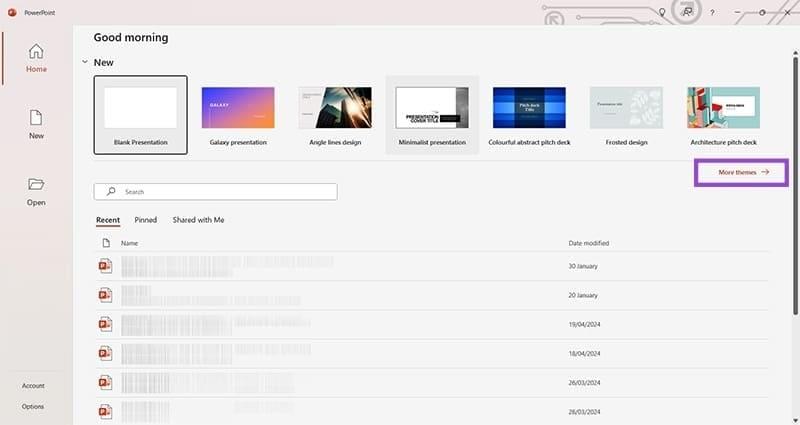
- مرحله 2 : الگوهای موجود را مرور کنید یا از عملکرد جستجو برای دسترسی به موارد بیشتر استفاده کنید.
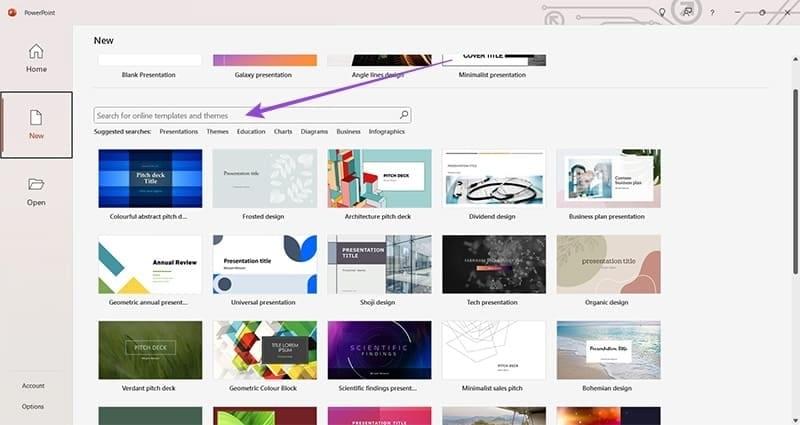
3. تفاوت کلیدی پاورپوینت و گوگل اسلاید: استفاده آفلاین و استفاده آنلاین
زمانی که ارائه ها به صورت آفلاین ارائه می شوند بهتر عمل می کنند. حتی اگر در حال تماس ویدیویی هستید، اجرای ارائه در رایانه و اشتراکگذاری صفحه کارآمدتر از ارائه از طریق یک برنامه آنلاین است. پخش مداوم منابع از یک منبع مبتنی بر اینترنت می تواند باعث توقف، تاخیر یا اشکال در ارائه شما شود. کاربران پولی پاورپوینت در حال حاضر ارائه های خود را در رایانه خود دارند. برای اسلایدهای Google، کاربران، این مراحل را دنبال کنید:
حتما بخوانید: حذف بک گراند و پس زمینه عکس در گوگل اسلاید
- مرحله 1 : پس از اتمام ارائه اسلایدهای Google، به File and Download بروید.
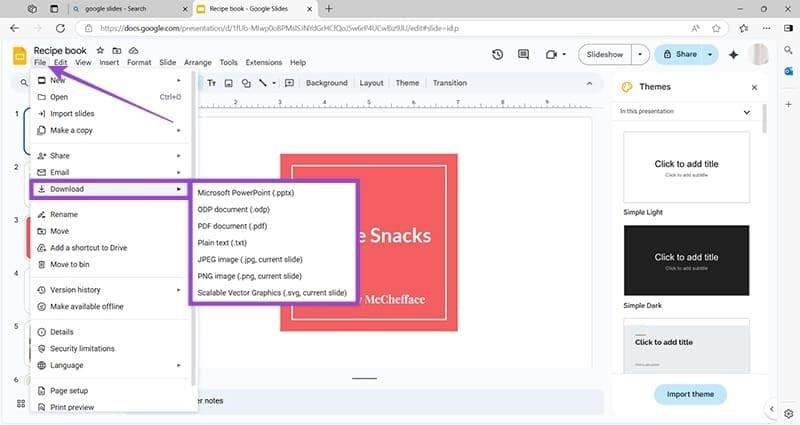
- مرحله 2 : قالبی را که میخواهید ارائه خود را با آن دانلود کنید انتخاب کنید. اگر به پاورپوینت دسترسی ندارید، یک PDF معمولاً جایگزین خوبی است.
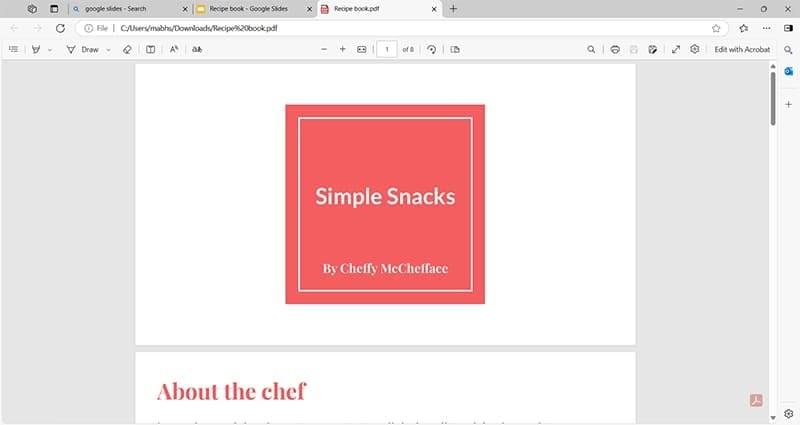
ارائه دانلود شده شما اکنون آماده استفاده است.
سخن آخر
انتخاب بین پاورپوینت و گوگل اسلاید بستگی به نیازهای شخصی یا سازمانی شما دارد. اگر به یک ابزار رایگان و مبتنی بر فضای ابری با قابلیت همکاری آنلاین نیاز دارید، گوگل اسلاید گزینهای مناسب است. از سوی دیگر، اگر به ویژگیهای پیشرفته، قالبهای حرفهای و استفاده آفلاین اهمیت میدهید، پاورپوینت میتواند انتخاب بهتری باشد. هر دو ابزار نقاط قوت خاص خود را دارند، بنابراین با توجه به بودجه، امکانات مورد نیاز و نحوه استفاده، میتوانید بهترین گزینه را برای خود انتخاب کنید.
مطالب مرتبط:
نحوه متحرک سازی متن و تصاویر در پاورپوینت با کلیک موس
ساخت پاورپوینت با هوش مصنوعی از متن
رفع مشکل پخش نشدن صدا، در پاورپوینت ویندوز

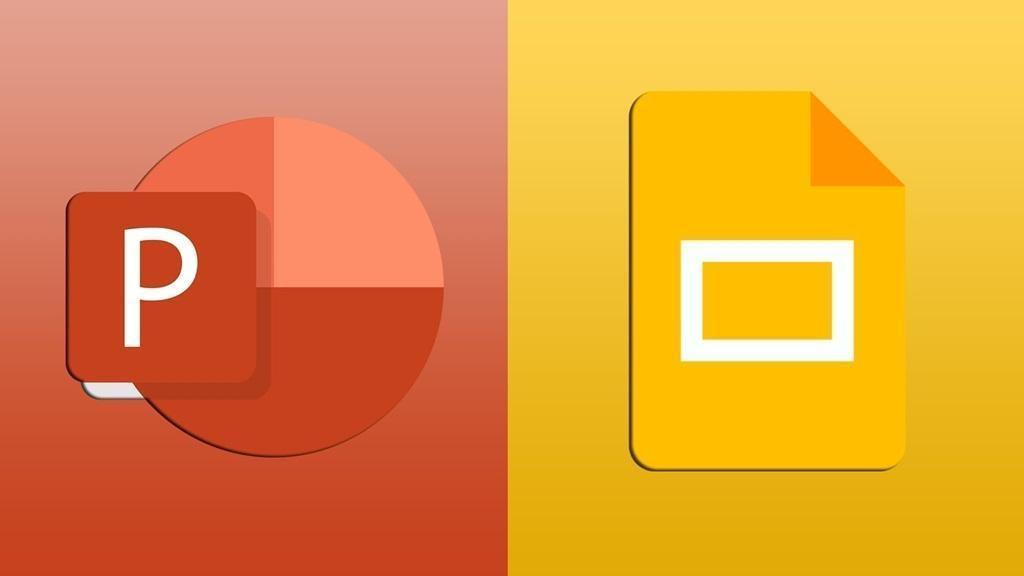
دیدگاه ها